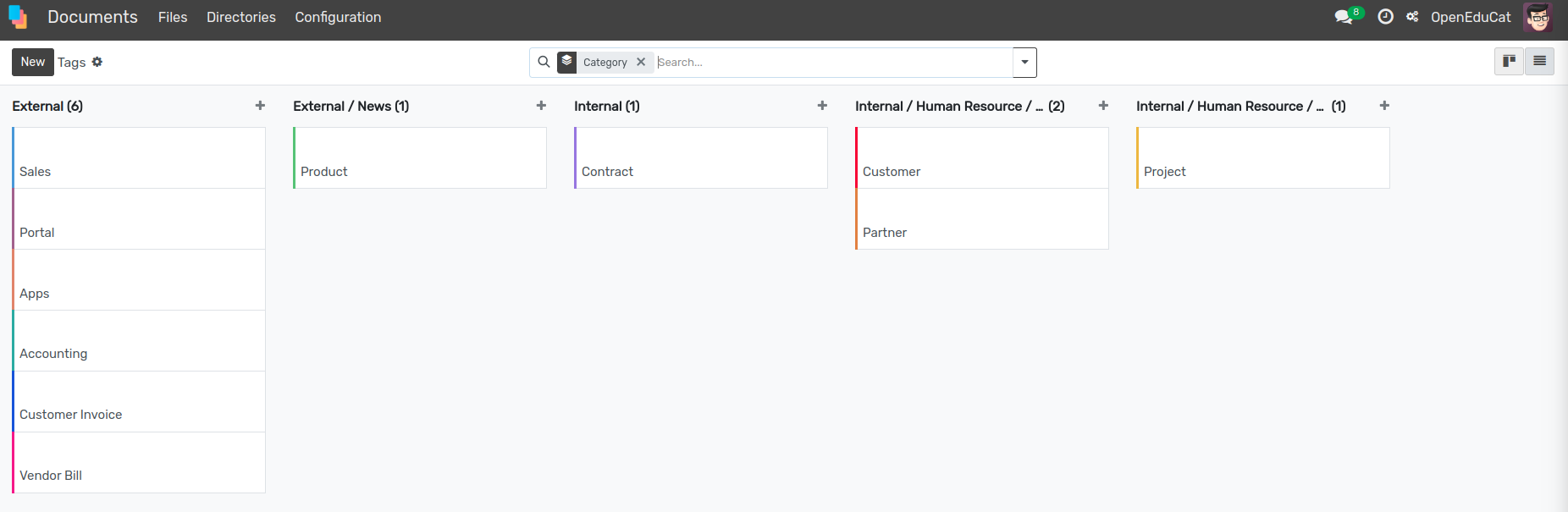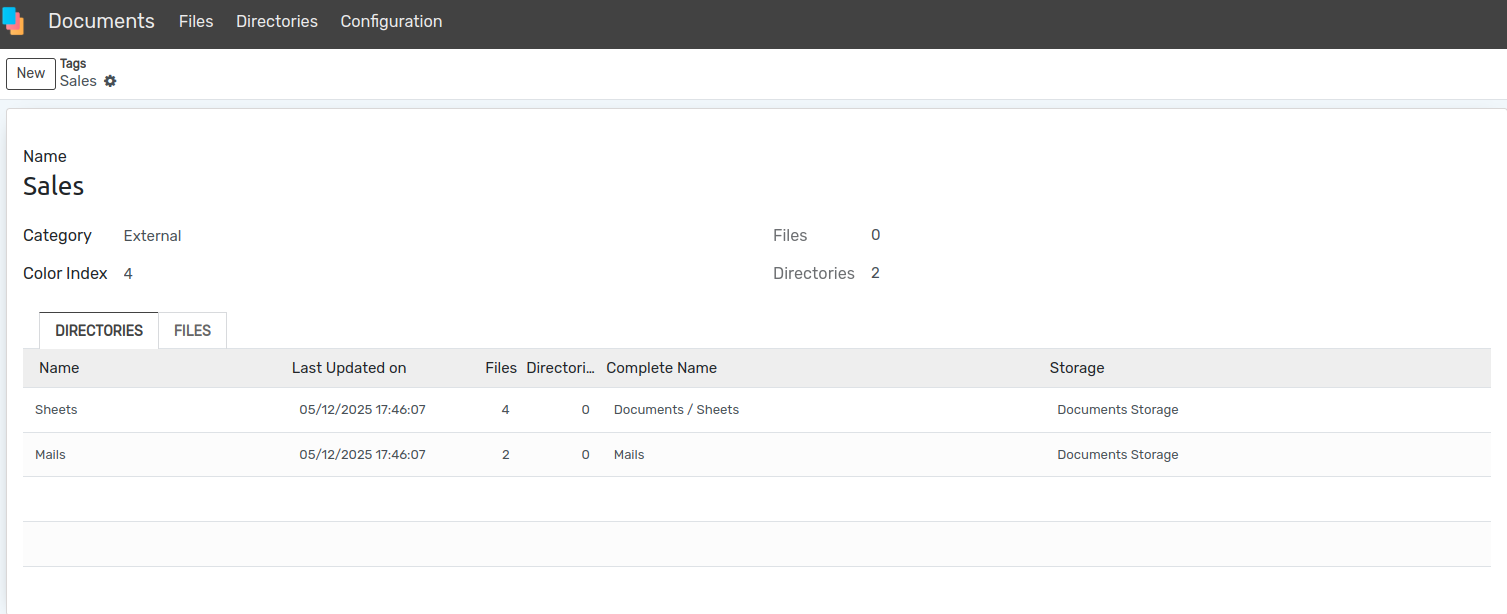Sistema de gestión de documentos¶
La mejor manera de administrar los documentos es cambiar a la vista Documentos. Allí se pueden gestionar los documentos existentes y se pueden crear nuevos documentos.
Configuración¶
Almacenamientos¶
Vaya a :menuseleccion:`Documentos --> Configuración --> Almacenamientos`.
Cree un nuevo almacenamiento de documentos. Puede elegir entre dos opciones en Tipo de guardado:

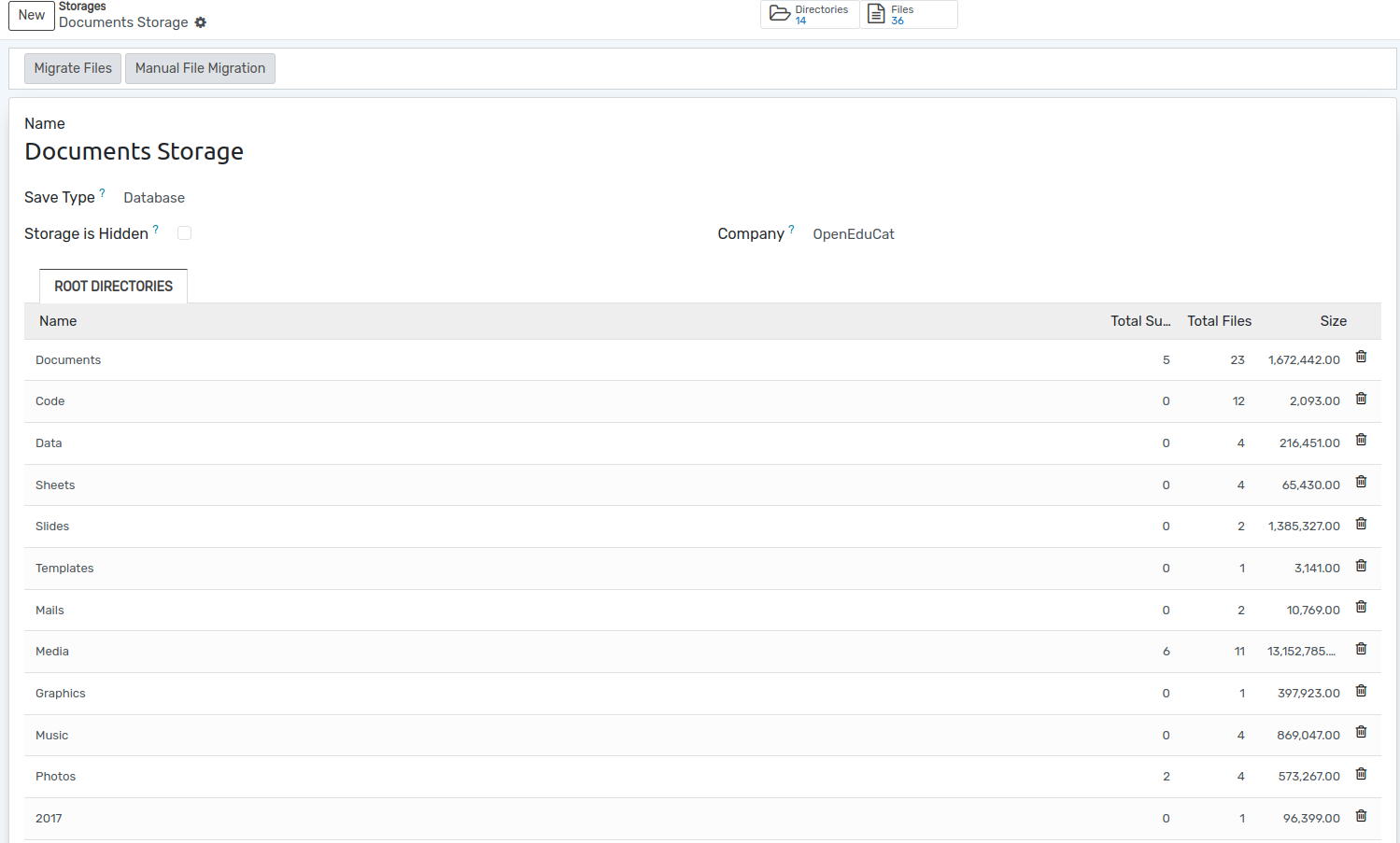
Base de datos: almacena los archivos en la base de datos como un campo.
Adjunto: almacene los archivos como archivos adjuntos.
Grupos de acceso¶
A continuación, cree un grupo de acceso administrativo.
Vaya a :menuseleccion:`Configuración -> Grupos de acceso`.
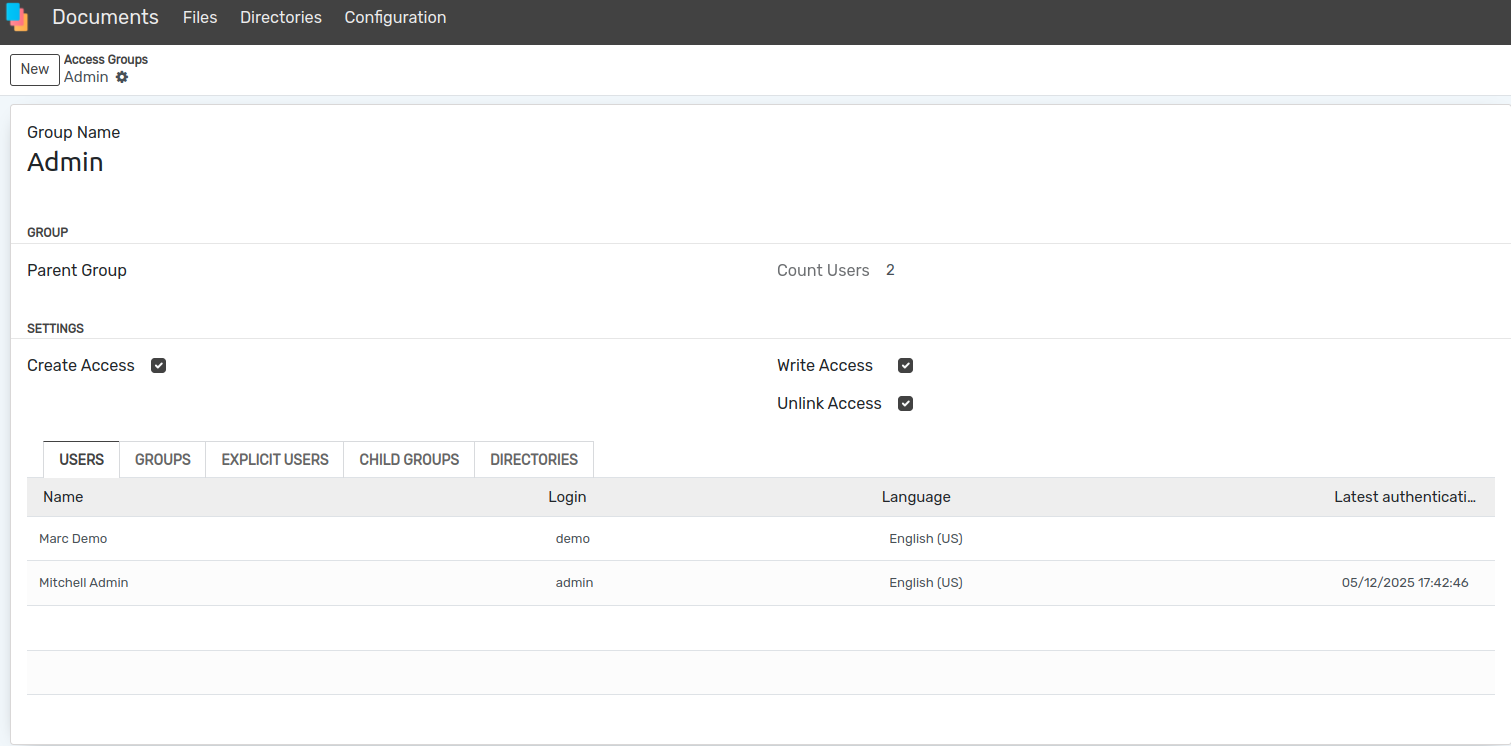
Cree un nuevo grupo, asígnele un nombre apropiado y active los tres permisos (Crear, Escribir y Desvincular; Leer está implícito y siempre está habilitado).
Agregue otros usuarios administrativos de nivel superior al grupo si es necesario (su usuario ya debería estar allí).
Puede crear otros grupos aquí más adelante para un control de acceso detallado.
Categories¶
Go to
All listed category.
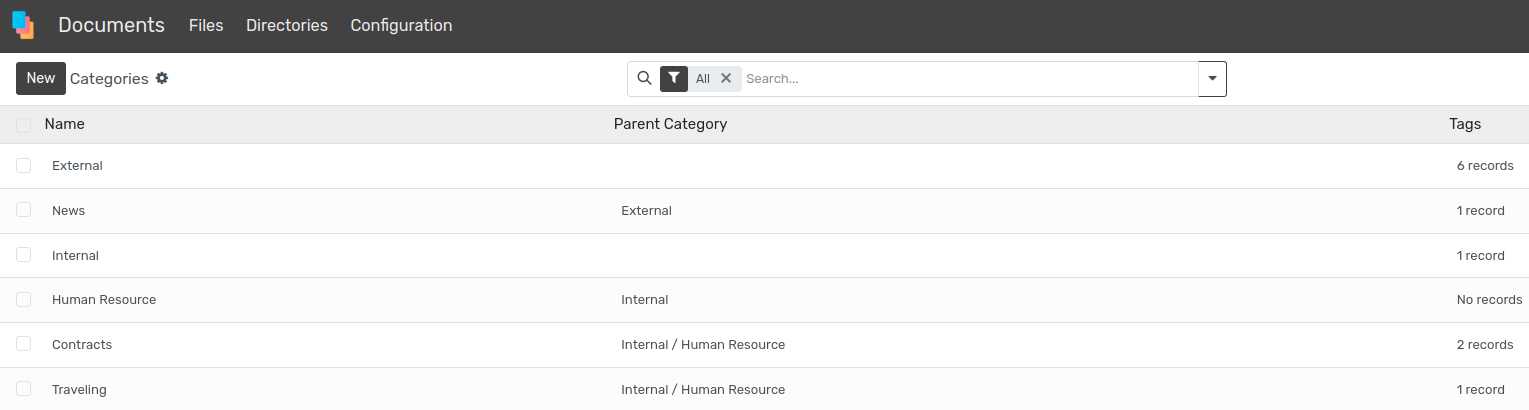
Click on New button to create a new category.
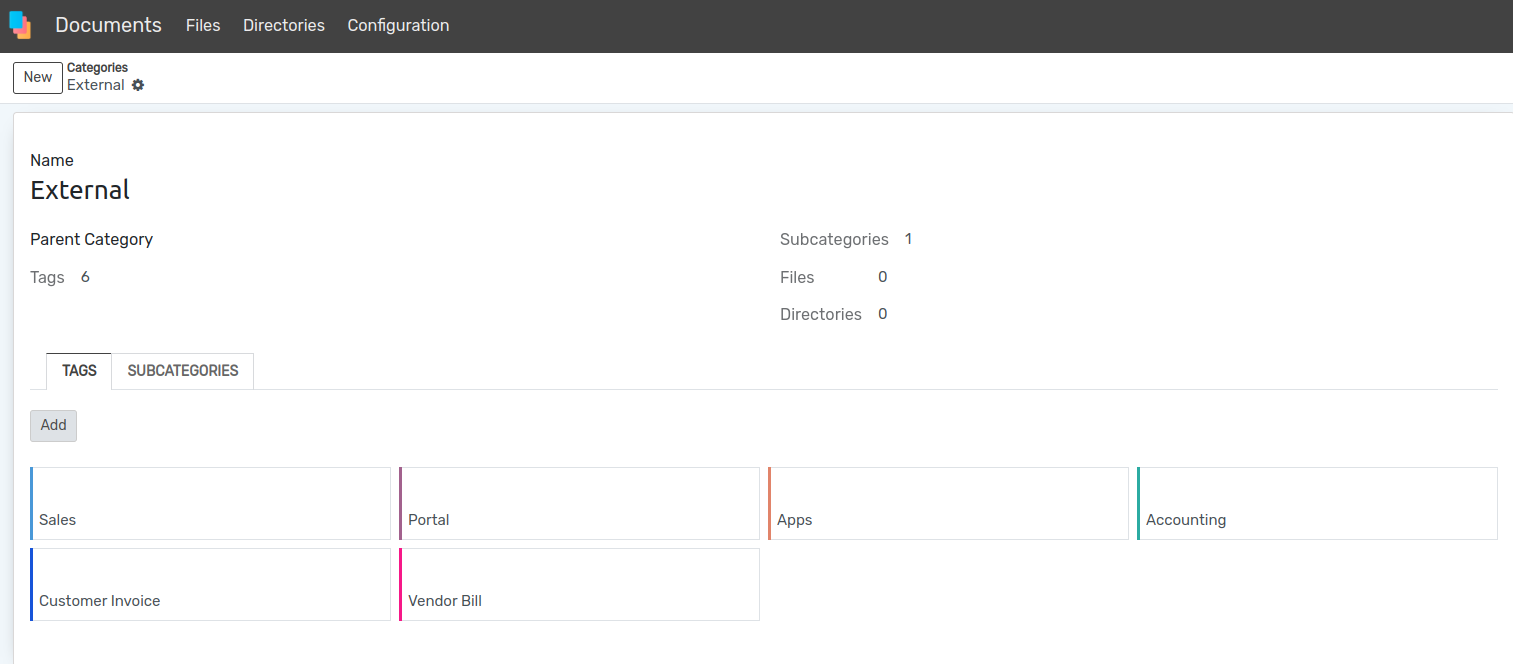
Directorios¶
Vaya a :menuseleccion:`Documentos -> Directorios`.
Cree un nuevo directorio, márquelo como raíz y seleccione la configuración creada anteriormente.
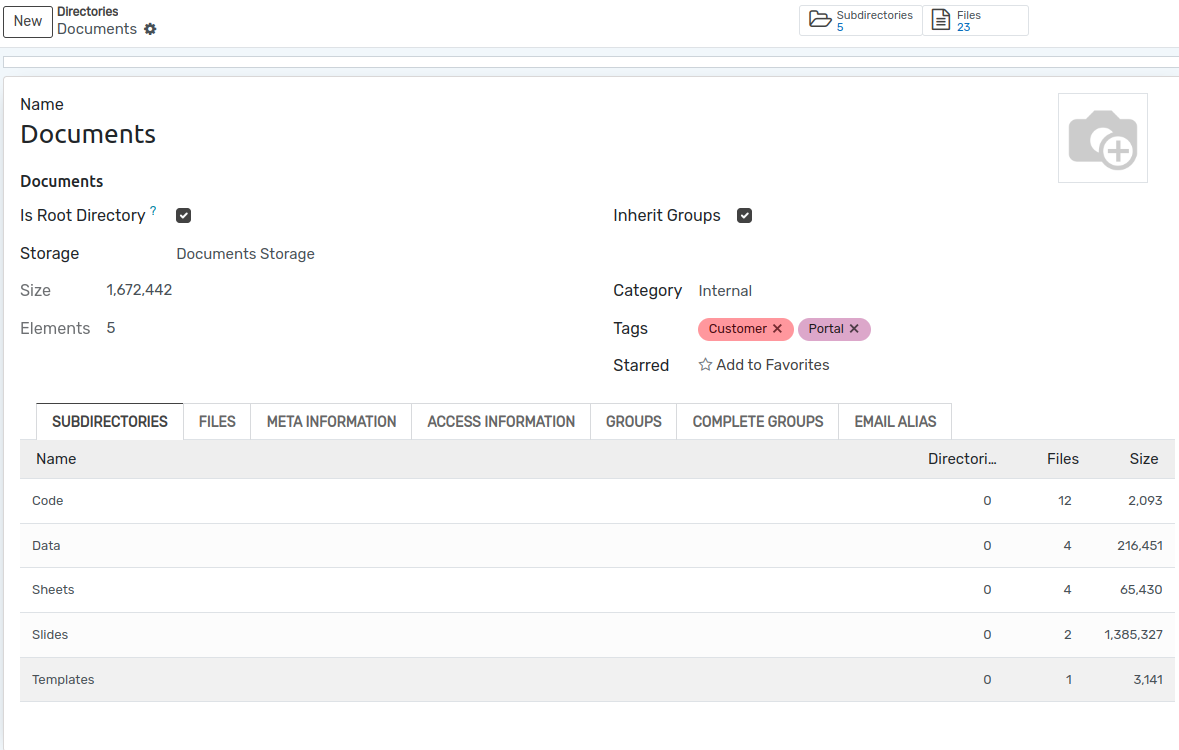
Seleccione la pestaña Grupos y agregue su grupo administrativo creado anteriormente.
En el Directorio también puede agregar otros grupos de acceso (creados anteriormente) que podrán:
Leer
Crear
Escribir
Borrar
Files¶
Go to
Create a New File and Attach with it’s Proper content Document and Upload.
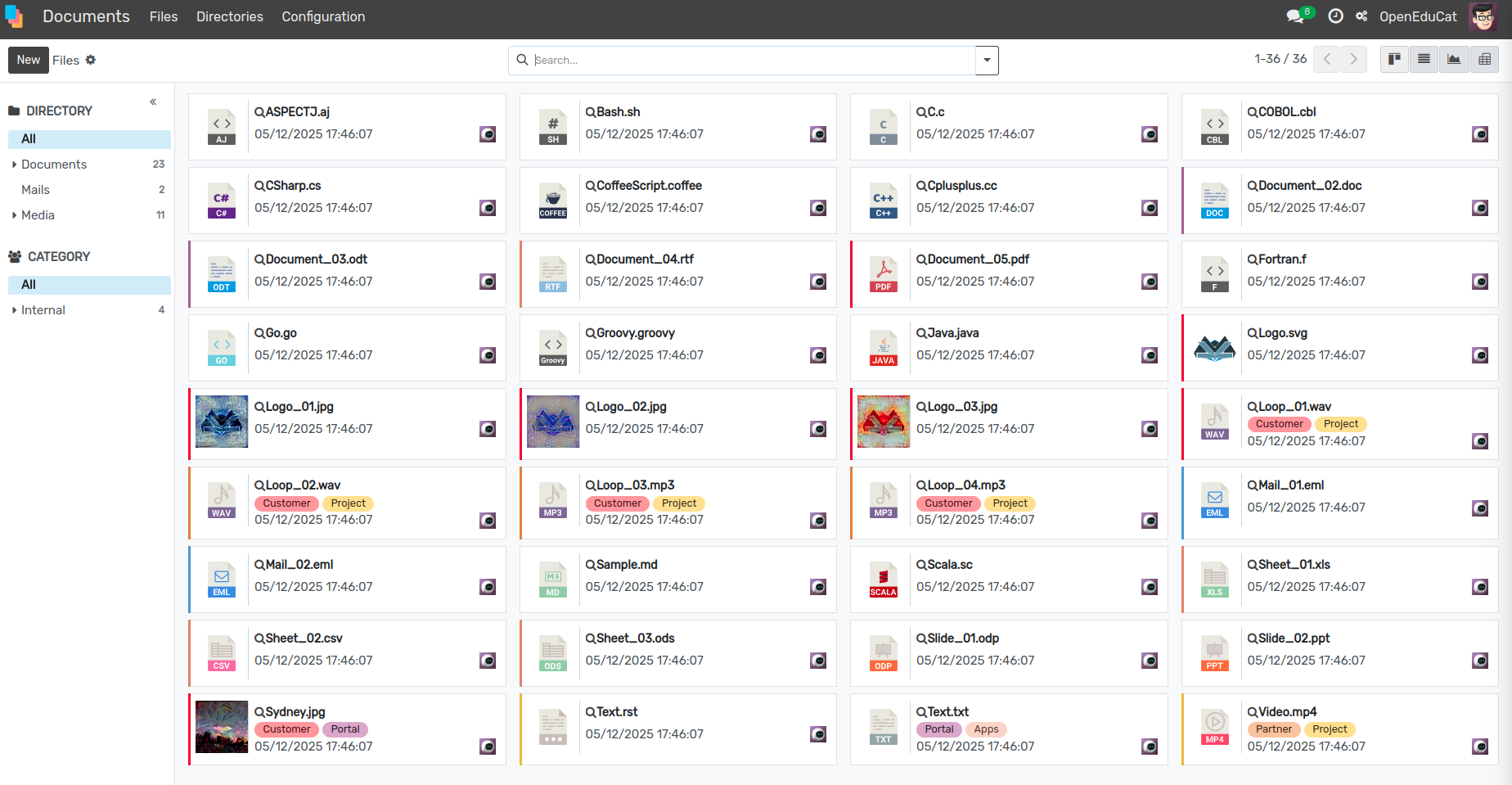
Information About particular Document.

Migración¶
Si necesita modificar el tipo de almacenamiento de almacenamiento, es posible que desee migrar los datos del archivo. Para lograrlo es necesario:
Vaya a :menuseleccion:`Documentos -> Configuración -> Almacenamiento` y seleccione el almacenamiento que desea modificar.
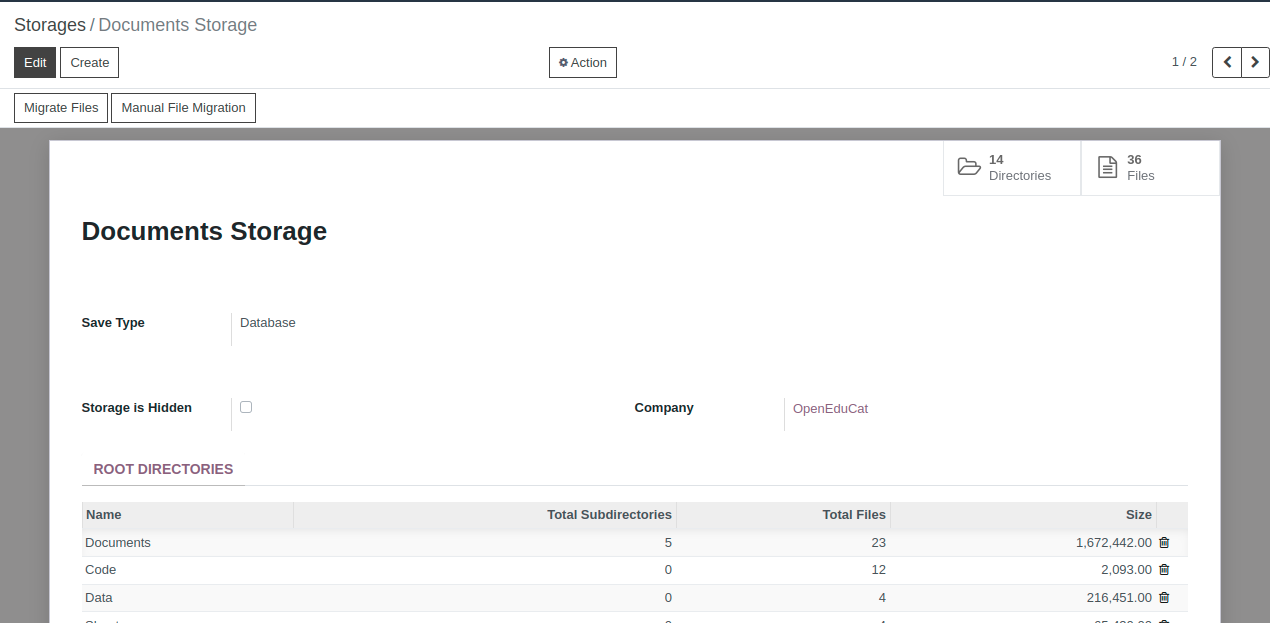
Modifica el tipo de guardado.
Presione el botón Migrar archivos si desea migrar todos los archivos a la vez.
Presione el botón Migración manual de archivos para especificar los archivos uno por uno.
Puede verificar todos los archivos que aún deben migrarse desde todos los almacenamientos y migrarlos manualmente en Documentos -> Configuración -> Migración.
Funcionalidad del portal¶
Puede agregar cualquier usuario del portal a los grupos de acceso de DMS y luego permitir que ese grupo esté en los directorios, de modo que vean en el portal dichos directorios y sus archivos. Otra posibilidad es hacer clic en el botón «Compartir» dentro de un directorio o archivo para obtener un enlace tokenizado para acceso único a ese recurso, sin importar si está registrado o no.